'>
Si está intentando abrir GeForce Experience en su Windows pero falla, y ve el error que dice uno de los siguientes:
- Algo salió mal. Intente reiniciar GeForce Experience .
- Algo salió mal. Intente reiniciar su PC y luego inicie GeForce Experience. CÓDIGO DE ERROR: 0x0001
- Algo salió mal. Intente reiniciar su PC y luego inicie GeForce Experience. CÓDIGO DE ERROR: 0x0003
Que no cunda el pánico. Hemos visto que muchos usuarios de Windows también informan este error. Más importante aún, probablemente puedas arreglarlo tú mismo. Aquí tienes cuatro soluciones para probar. Puede que no tenga que probarlos todos; simplemente avance en la lista hasta que encuentre el que mejor se adapte a sus necesidades.
- Detenga todas las tareas de GeForce y reinicie GeForce Experience
- Consulta todos los servicios relacionados con GeForce Experience
- Actualice su controlador de gráficos NVIDIA
- Reinstale su experiencia GeForce
- Buscar actualizaciones de Windows
Método 1: Detenga todas las tareas de GeForce y reinicie GeForce Experience
1) Presione Mayús + Ctrl + Esc teclas al mismo tiempo para abrir el Administrador de tareas.
2) Seleccione todas las tareas de NVIDIA en ejecución y haga clic en Tarea final .

3) Haga clic con el botón derecho en el icono de la aplicación GeForce Experience y haga clic en Ejecutar como administrador . Verifique si funciona.
Método 2: verifique todos los servicios relacionados con GeForce Experience
Si hay algún servicio relacionado con GeForce Experience que no está configurado correctamente, es posible que tenga el problema. Siga los pasos a continuación para asegurarse de que todos los servicios relacionados con GeForce Experience estén funcionando correctamente.
1) En su teclado, mantenga presionada la Tecla del logotipo de Windows , entonces presione R para invocar el cuadro Ejecutar.
2) Tipo services.msc y presione Entrar .
3) Busque y haga clic derecho en Contenedor de telemetría NVIDIA para seleccionar Propiedades .
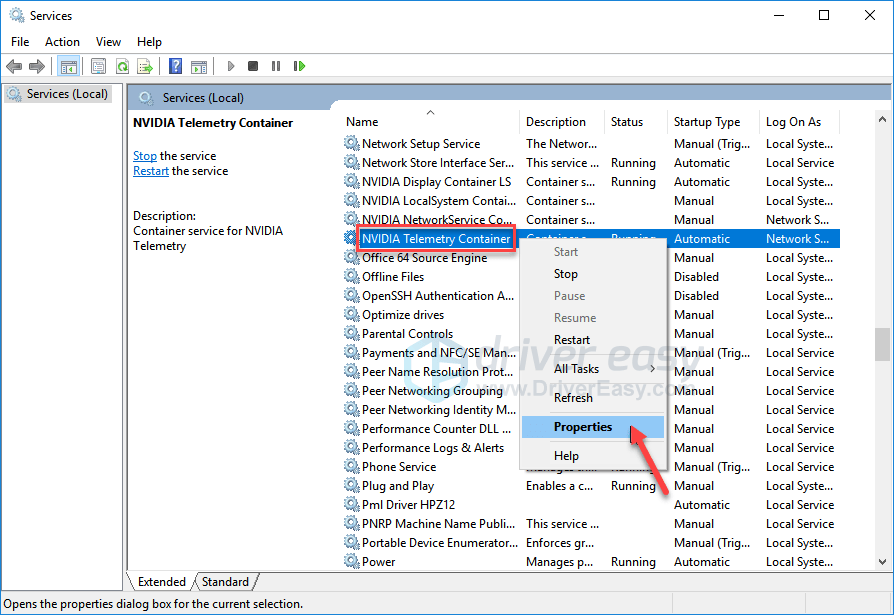
4) Asegúrate Permitir que el servicio interactúe con el escritorio está marcado en la pestaña Iniciar sesión. Si no está marcado, márquelo y luego haga clic en Aplicar > Okay .
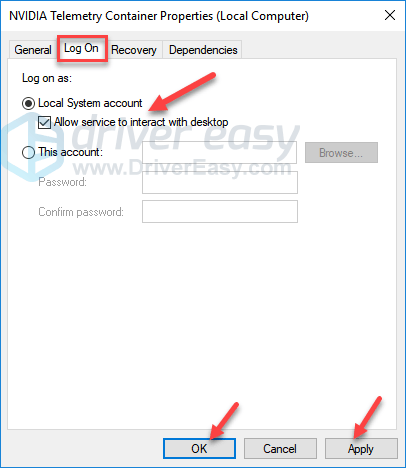
5) Asegúrate Contenedor de telemetría NVIDIA Esta corriendo. Si no se está ejecutando, simplemente haga clic con el botón derecho y seleccione Iniciar.
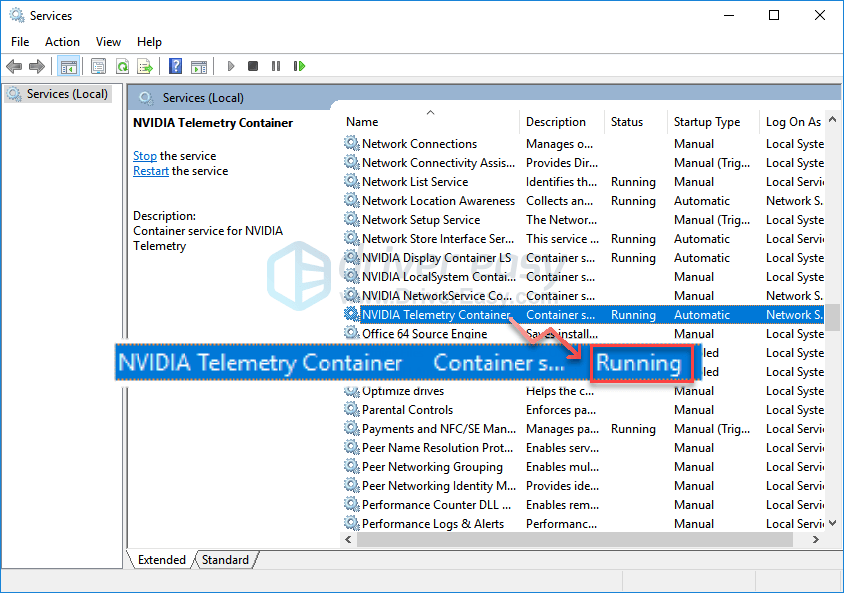
Ahora ejecute GeForce Experience para ver si funciona bien. Si es así, ¡genial! Si no es así, compruebe que se estén ejecutando estos otros servicios de GeForce Experience.
Contenedor de pantalla NVIDIA LS
Contenedor de servicios de red NVIDIA
Contenedor NVIDIA LocalSystem
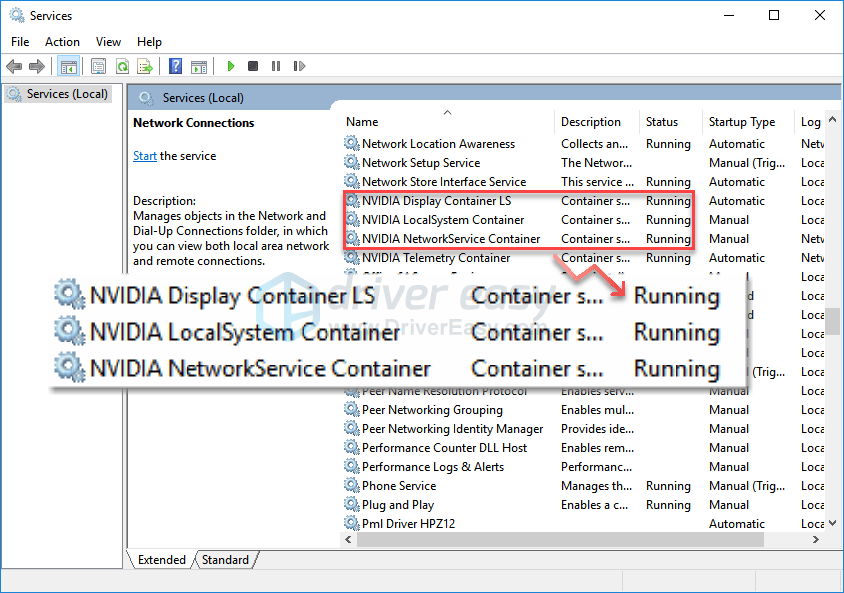
Si sigue viendo el error, no se frustre, hay algo más que puede intentar ...
Método 3: actualice su controlador de gráficos NVIDIA
Este problema podría deberse a que el controlador de la tarjeta gráfica NVIDIA anterior, faltante o dañado.Si no se siente cómodo jugando con los controladores manualmente, puede hacerlo automáticamente con Conductor fácil .
Driver Easy reconocerá automáticamente su sistema y encontrará los controladores correctos para él. No necesita saber exactamente qué sistema está ejecutando su computadora, no necesita correr el riesgo de descargar e instalar el controlador incorrecto, y no necesita preocuparse por cometer un error al instalar.
Puede actualizar sus controladores automáticamente con el GRATIS o la por versión de Driver Easy. Pero con la versión Pro solo se necesitan 2 clics (y obtienes soporte completo y una garantía de devolución de dinero de 30 días):
1) Descargar e instale Driver Easy.
2) Ejecute Driver Easy y haga clic en Escanear ahora . Driver Easy luego escaneará su computadora y detectará cualquier problema con los controladores.
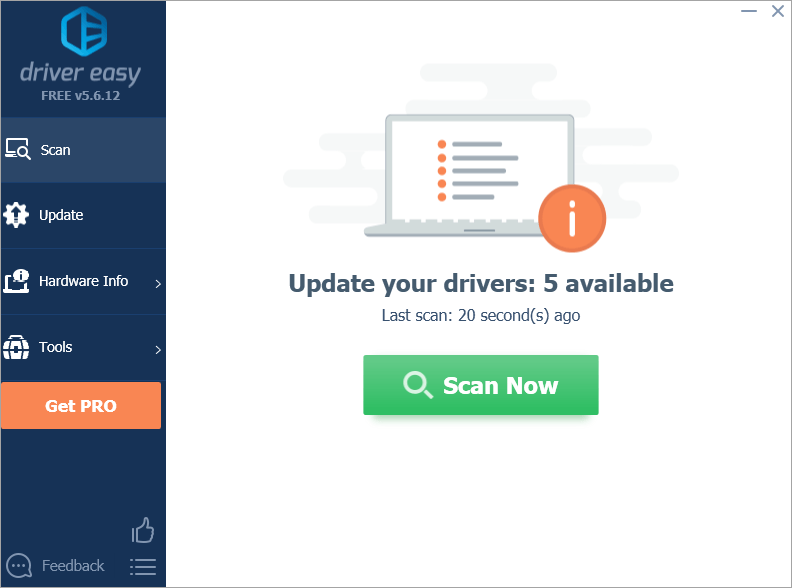
3) Clamer Actualizar todo para descargar e instalar automáticamente la versión correcta de todas los controladores que faltan o están desactualizados en su sistema (esto requiere Versión Pro - se le pedirá que actualice cuando haga clic en Actualizar todo).
Nota : Puede hacerlo de forma gratuita si lo desea, pero en parte es manual.
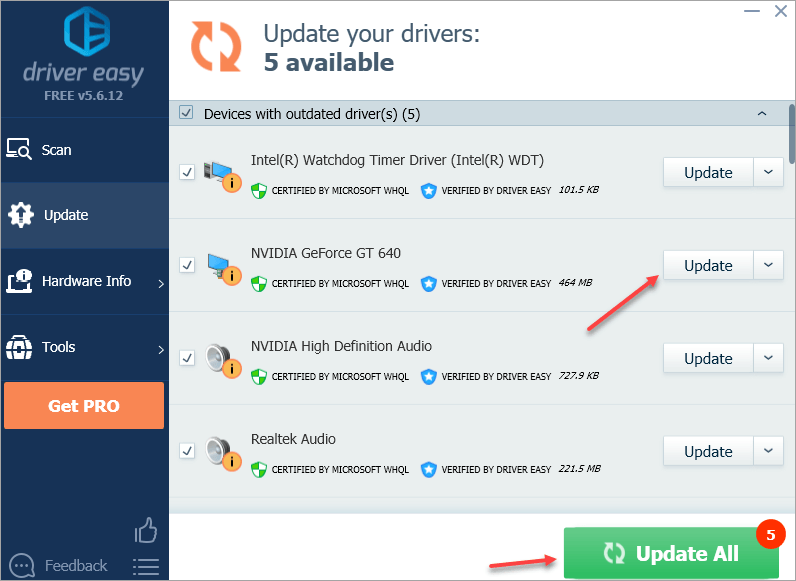
4) Reinicie su Windows y abra GeForce Experience para ver si funciona.
La versión Pro de Driver Easy viene con soporte técnico completo.Si necesita ayuda, comuníquese con El equipo de soporte de Driver Easy a support@drivereasy.com .
Método 4: reinstale su experiencia GeForce
Este problema también puede ocurrir debido al problema de GeForce Experience en sí. Puede solucionarlo reinstalando su GeForce Experience:
1) Tipo característica en el cuadro de búsqueda de Inicio. Luego haga clic en Aplicaciones y funciones desde la parte superior.
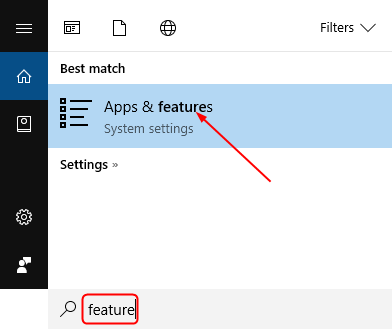
2) Haga clic en Experiencia GeForce , luego Desinstalar .
3) Descargue una nueva experiencia GeForce desde sitio web oficial de NVIDIA .
4) Ejecute la nueva experiencia GeForce en su Windows para ver si funciona.
Método 5: buscar actualizaciones de Windows
Si su Windows es antiguo, puede tener problemas al usar GeForce Experience. Para buscar actualizaciones para su Windows:
Si usa Windows 10, siga estos pasos
Si está utilizando otras versiones de Windows, siga estos pasos
Si usa Windows 10:
1) En su teclado, presione el Tecla del logotipo de Windows y R al mismo tiempo para invocar el Configuraciones ventana.
2) Haga clic en Actualización y seguridad .
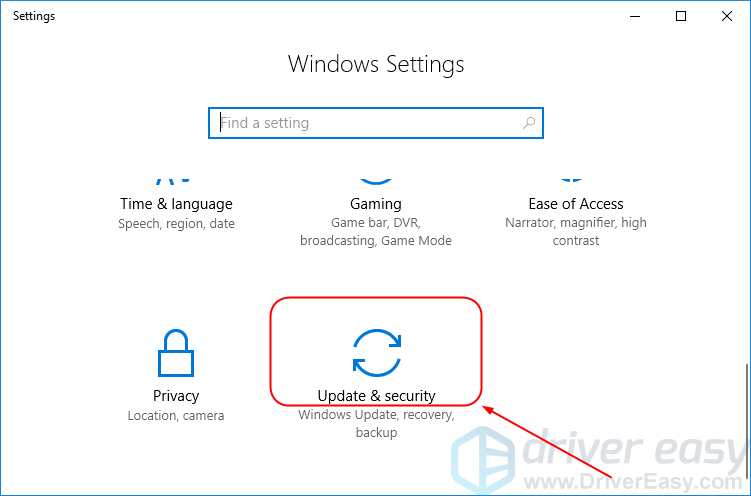
3) Haga clic en Buscar actualizaciones .
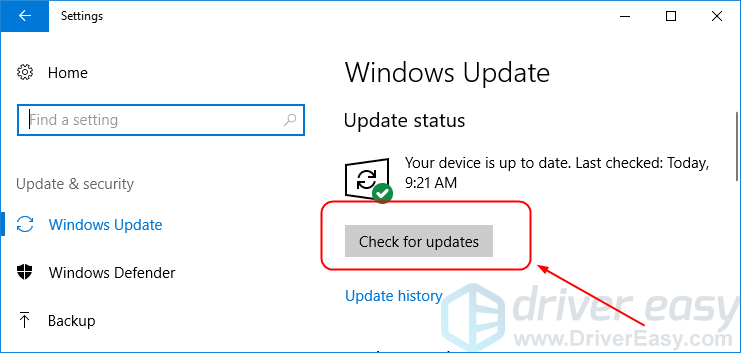
4) Instale las actualizaciones disponibles.
5) Reinicie su Windows 10 y ejecute GeForce Experience para ver si funciona.
Si está utilizando otras versiones de Windows:
1) En su teclado, presione el Tecla del logotipo de Windows y R al mismo tiempo para invocar el cuadro Ejecutar.
2) Tipo control y haga clic en Okay .
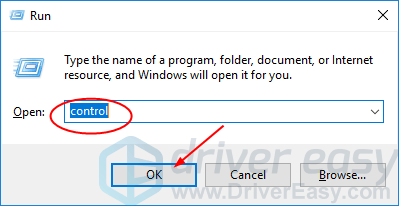
3) Haga clic en actualizacion de Windows en Iconos grandes .

4) Haga clic en Buscar actualizaciones .
5) Instale las actualizaciones disponibles.
6) Reinicie su Windows y ejecute GeForce Experience para ver si funciona.
¿Qué método te ayuda a solucionar el problema? Siéntase libre de comentar a continuación con sus propias experiencias. También estaré encantado de ayudarte a resolver más preguntas.
![[Resuelto] HyperX Cloud Stinger Mic no funciona](https://letmeknow.ch/img/sound-issues/70/hyperx-cloud-stinger-mic-not-working.jpg)



![[CORREGIDO] Zoom fallando en Windows 10 – 2022 Consejos](https://letmeknow.ch/img/knowledge/92/zoom-crashing-windows-10-2022-tips.jpg)

